Google nunca parece dejar de poner sus manos en nuestro negocio. Casi todo lo que desea hacer se puede lograr con un producto de Google u otro. Hacen más de lo que te imaginas, ya que a veces las funciones están ocultas, como es el caso de la función Formulario en Google Drive.
La función Formulario está claramente diseñada para encuestas y cuestionarios, pero un poco de experimentación también puede generar algunos usos adicionales. Cuando miré a través de él, vi una herramienta organizativa decente.
Crear un nuevo formulario
Quizás la mejor parte de todo lo relacionado con Google Drive es que no tienes que descargar nada. Todo está ahí en línea. Y si quieres usarlo en un dispositivo móvil, hay aplicaciones para eso. Para acceder a los formularios, inicie sesión en Google Drive y despliegue el símbolo de descarga en rojo junto a la palabra «Crear».
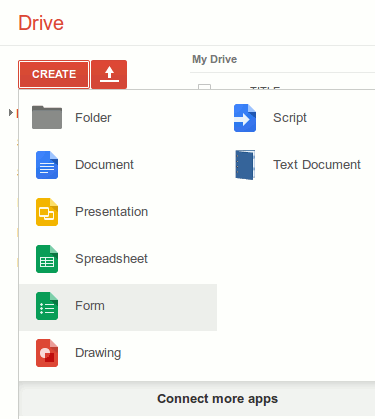
Como comentario adicional, puede agregar un fondo atractivo a su formulario. Puede optar por el valor predeterminado de un fondo azul claro, o puede elegir varios diferentes. Elegí ir con el fondo de flores rojas y rosas porque estoy creando un formulario que me ayude a organizar lo que necesito comprar para la fiesta de graduación de mi hija en unos meses.
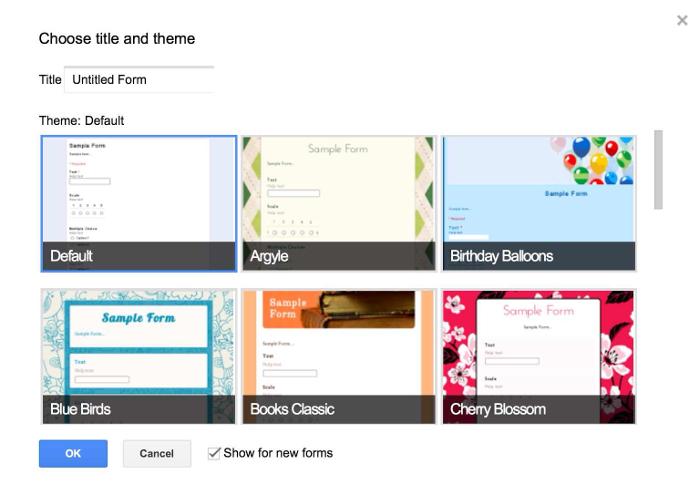
Agregar contenido
Esto es lo que desconcierta a la gente y les hace pensar que Forms es solo para crear encuestas y cuestionarios. Después de completar su encabezado y descripción, se le presenta un campo que le solicita un Título de pregunta y el Tipo de pregunta. No dejes que esto te engañe. No tiene que ser una pregunta.
Acabo de ingresar los artículos que necesito comprar para la fiesta de mi hija. Luego puedo poner las opciones de tiendas/tiendas para comprar el artículo en Tipo de pregunta en Texto. Puede poner cualquier cosa en este lugar, desde texto de párrafo hasta una cuadrícula, desde opciones múltiples hasta una escala. Puede ver por qué es particularmente bueno para encuestas y cuestionarios. Pongo las tiendas donde quiero comprar el primer artículo como opción múltiple para que aparezcan en forma de lista. Puedo regresar y completar los demás a medida que me acerco a tomar esa decisión.
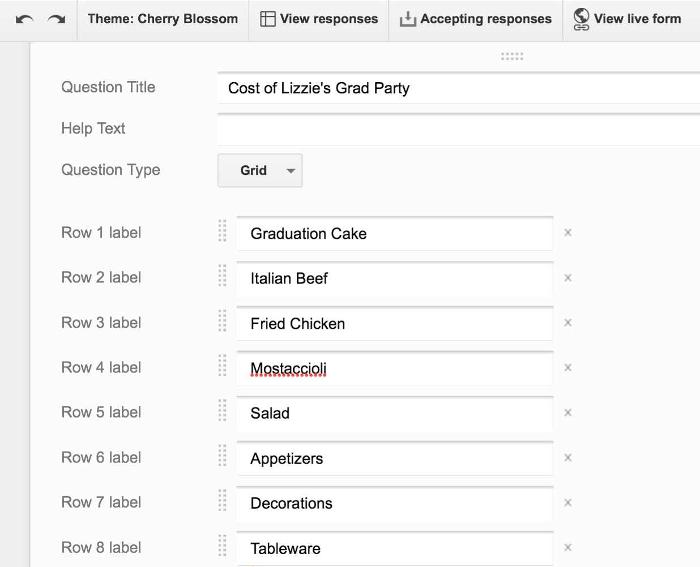
Para personalizar esto un poco a mi hija, agregué una foto de ella. Es una foto que estoy considerando poner en su pastel e invitaciones. Si bien Formularios brindaba una opción para agregar fotos que tenía almacenadas localmente, no me permitía agregar fotos que tenía almacenadas en mi iPad. Primero tuve que agregar manualmente la foto a mi Google Drive para luego poder agregarla a mi Formulario.
Terminación
Lo que hace que estos formularios de Google sean únicos es que puede ver cómo se verá el producto terminado para las personas que lo ven en línea haciendo clic en «Ver formulario en vivo». Obviamente, esto tiene más usos si está haciendo una encuesta que si simplemente la está usando como una herramienta organizativa. Sin embargo, puede compartirlo con cualquier persona cuya opinión esté buscando a pesar de que no se trata de una encuesta. Puedo compartir el mío con mi esposo y mi hija y obtener sus opiniones, haciéndolo doblemente organizacional y de encuesta. También puede abrirlo para ver las respuestas, ya que se abre como una hoja de cálculo haciendo clic en «Ver respuestas».
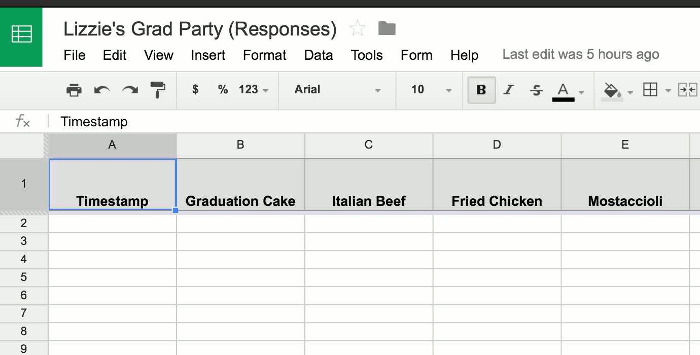
Conclusión
Nuevamente, la mejor parte de Google es que se conecta con todas sus otras aplicaciones y puedes acceder a ellas desde cualquier lugar. Puedo acceder a la función Formularios en mi Mac Mini en casa o en mi iPad. Incluso puedo acceder a él en mi iPhone cuando estoy comprando mientras reduzco mis opciones. La mayoría de la gente lo verá como una herramienta para crear una encuesta o cuestionario, pero en realidad no tiene por qué ser así.
¿Tiene algún uso adicional para Formularios de Google que no esté cubierto aquí ni en ningún otro lugar de Make Tech Easier? Háganos saber en los comentarios a continuación.
Credito de imagen: Moumou82
